PeaZip es un administrador de archivos gráficos y una utilidad de compresión de código abierto y gratuito disponible para Linux, BSD, Windows. Admite más de 180 formatos de archivo, incluido rar , código postal , alquitrán y también puede cifrarlos. Es un reemplazo de software gratuito para WinRAR con una interfaz gráfica atractiva.
Es posible que los usuarios de Ubuntu ya sepan que pueden descomprimir archivos rar con la ayuda de unrar.
sudo apt install unrar
Pero unrar es un software propietario no libre. Y ahora PeaZip viene al rescate de aquellos a los que no les gustan las aplicaciones que no son gratuitas. Se publica bajo la licencia LGPLv3.
Instalar PeaZip 6.0.3 en Ubuntu 16.04
PeaZip solo proporciona el paquete i386 para Linux. Asegúrese de habilitar la arquitectura i386 en Ubuntu 16.04 con el siguiente comando:
sudo dpkg --add-architecture i386 sudo apt-get update
Luego descargue el paquete deb de PeaZip i386 desde sourceforge.net.
wget http://heanet.dl.sourceforge.net/project/peazip/6.0.3/peazip_6.0.3.LINUX.GTK2-2_i386.deb
Hay algunas dependencias que necesitamos instalar en Ubuntu 16.04.
sudo apt install libgtk2.0-0:i386 libpango1.0-0:i386 libpangox-1.0-0:i386 libpangoxft-1.0-0:i386 libxft2:i386
Luego instala PeaZip con dpkg .
sudo dpkg -i peazip_6.0.3.LINUX.GTK2-2_i386.deb
También puedes usar gdebi para manejar automáticamente las dependencias en lugar de instalarlas manualmente.
sudo apt install gdebi sudo gdebi peazip_6.0.3.LINUX.GTK2-2_i386.deb
PeaZip se instalará en /usr/local/bin/peazip . Puedes iniciarlo desde Unity Dash.
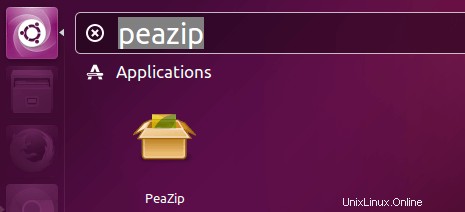
escribiendo el siguiente comando:
peazip
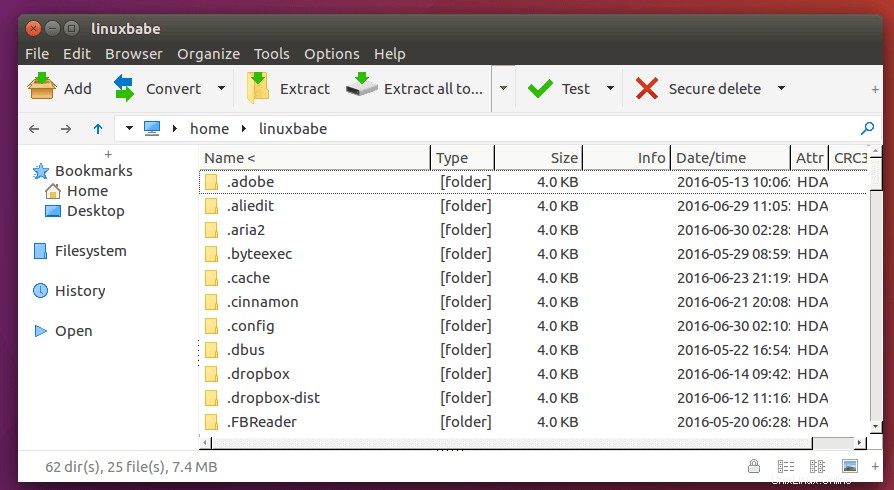
PeaZip también puede funcionar en modo de línea de comandos. Sin embargo, encontré que no funcionaba bien todo el tiempo.
Para extraer un archivo rar, simplemente seleccione el archivo rar y presione el botón extraer. Mi sugerencia es que solo lo use para extraer rar pero no cree un archivo rar ya que no es un formato abierto.
Para mi sorpresa, este administrador de archivos de código abierto no está disponible en el repositorio de Ubuntu.
Los comentarios, preguntas o sugerencias son siempre bienvenidos. Si encuentra útil esta publicación, 🙂 ¡compártala con sus amigos en las redes sociales! Estén atentos para más tutoriales de Linux.